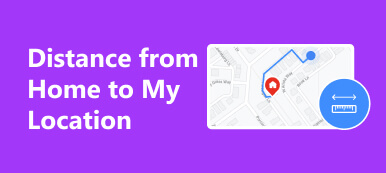«Я только что потерял свой iPhone по дороге домой, как я могу найди мое устройство и вернуть мой iPhone?»
Сегодня каждый не может жить без своих цифровых устройств. Согласно нашему исследованию, люди проверяют свои телефоны в среднем более 20 раз в день. Имеет смысл сделать все возможное, чтобы вернуть потерянное устройство. Поэтому производители представили функции, помогающие покупателям найти свои устройства.
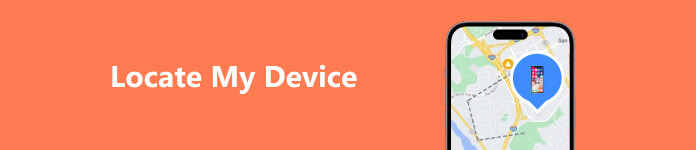
- Часть 1. Как найти ваш iPhone/Mac
- Часть 2. Как найти свой телефон Android
- Часть 3. Как найти компьютер
- Часть 4. Часто задаваемые вопросы о местонахождении моего устройства
Часть 1. Как найти ваш iPhone/Mac
Самый простой способ найти iPhone или MacBook — это функция «Найти меня», выпущенная Apple. Он отмечает устройства Apple на карте через Apple ID. Однако есть предпосылки для использования Find My для определения местоположения вашего устройства:
- 1. Вы должны помнить Apple ID и пароль, связанные с утерянным устройством.
- 2. Вы настроили и включили функцию «Найти меня» на своем iPhone или MacBook.
- 3. Ваше устройство должно быть подключено к сети. В противном случае вы сможете получить только последнее известное местоположение.
Существует два способа найти ваш iPhone или MacBook с помощью функции «Найти меня»:
Как найти свой iPhone/Mac в приложении «Найти мое»

Шаг 1 Запустите приложение «Найти меня» на другом компьютере iPhone или Mac.
Шаг 2 Перейдите в Аппараты вкладку внизу и выберите в списке недостающий iPhone или Mac. Если вы не можете найти имя своего устройства, коснитесь значка + и введите свой Apple ID и пароль.
Шаг 3 Тогда у вас появится несколько вариантов:
Play Sound: как только вы коснетесь Play Sound Нажмите кнопку, ваше устройство издаст звук и поможет вам быстро найти iPhone.
Навигация: Если вы нажмете Навигация, «Локатор» покажет вам маршрут от вашего текущего местоположения до пропавшего устройства.
Отметить как потерянное: эта опция используется для включения режима пропажи на потерянном устройстве.
Удалить это устройство: Чтобы стереть данные с iPhone после его обнаружения, коснитесь Удалить это устройство.
Как найти ваш iPhone/Mac в браузере
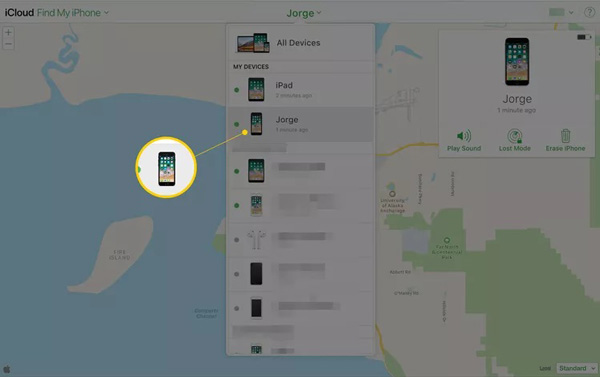
Шаг 1 Посетите веб-сайт iCloud в веб-браузере и войдите в свою учетную запись iCloud.
Tип: Если вы включили двухфакторную аутентификацию, введите код подтверждения.
Шаг 2 Выберите Find My iPhone, Найди мой iPadили относительный вариант.
Шаг 3 Потяните вниз Все устройства меню и выберите недостающее устройство в списке. Если он онлайн, ваш iPhone или iPad будет расположен на карте.
Шаг 4 Теперь вы можете нажать Play Sound чтобы воспроизвести звук на потерянном устройстве, нажмите Стереть iPhone чтобы стереть все данные на вашем устройстве или включить Потерянный режим.
Часть 2. Как найти свой телефон Android
Подобно Apple Find My, Google выпустила сервис Find My Device для пользователей Android, позволяющий определять местоположение своих устройств в различных ситуациях. Конечно, есть возможности найти ваш телефон Android с помощью Google Find My Device:
- 1. Вы включили функцию «Найти мое устройство» на своем телефоне Android.
- 2. Вы вошли в свою учетную запись Google на телефоне.
- 3. Убедитесь, что включен Wi-Fi или сотовая связь.
- 4. Вы включили службы определения местоположения на своем устройстве и разрешили Google Play получать доступ к вашему местоположению.
Если ваше устройство соответствует этим требованиям, следуйте приведенным ниже методам, чтобы найти свой телефон Android:
Как найти телефон Android в браузере

Шаг 1 Откройте веб-браузер, посетите https://www.google.com/android/find и войдите в учетную запись Google, связанную с вашим телефоном Android.
Шаг 2 Если у вас несколько устройств Android, выберите недостающее в левом верхнем углу экрана. Затем функция «Найти мое устройство» автоматически найдет ваш телефон Android на карте.
Шаг 3 Здесь вы можете воспроизвести звук на своем устройстве, нажав Play Sound, заблокируйте телефон, нажав Защищенное устройствоили перезагрузите телефон, нажав Стереть устройство.
Как найти свое устройство Android в приложении «Найти мое устройство»
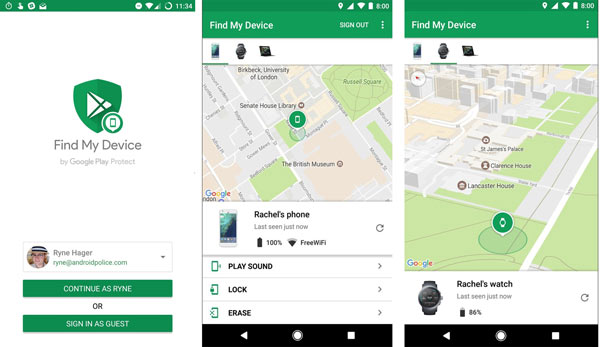
Шаг 1 Запустите приложение «Найти мое устройство» на телефоне Android вашего друга и войдите в свою учетную запись Google, связанную с вашим устройством Android.
Шаг 2 Затем выберите недостающее устройство в верхней части экрана. Затем функция «Найти мое устройство» немедленно обнаружит ваше устройство.
Шаг 3 Теперь вы можете нажать Play Sound, Замка или Стереть в соответствии с вашими потребностями.
Часть 3. Как найти компьютер
В Windows 11/10 Microsoft добавила на ПК функцию «Найти мое устройство». Вы можете включить эту функцию в разделе Приватность и Защита меню Настройки панель в Windows 10 или Обновление и безопасность раздел на панели «Настройки» в Windows 11. Чтобы определить местоположение компьютера, выполните следующие действия:
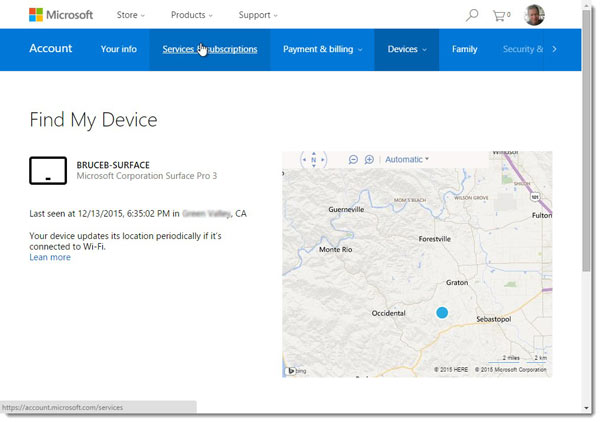
Шаг 1 Перейдите на https://account.microsoft.com/devices в браузере.
Шаг 2 Войдите в свою учетную запись Microsoft, использованную на пропавшем компьютере, выберите устройство и нажмите Find My Device.
Шаг 3 Затем вы найдете местоположение вашего компьютера на карте.
Внимание: Если вы хотите защитить свои данные на отсутствующем компьютере, выберите Замка и затем нажмите Следующая когда вы найдете местоположение вашего устройства на карте.
Рекомендую: лучший спуфер местоположения iPhone

Чтобы бренды, маркетологи и другие лица не могли определить местоположение вашего устройства, вы можете использовать приложение для подмены местоположения для вашего iPhone или iPad. Изменитель местоположения iPhone от Apeaksoft — одно из лучших программ для изменения местоположения для устройств iOS.

4,000,000+ Загрузки
Часть 4. Часто задаваемые вопросы о местонахождении моего устройства
Могу ли я найти устройство?
Да, вы можете обнаружить любое устройство, если встретите помещение, например, включив Find My iPhone или функцию «Найти мое устройство».
Почему мой телефон не может связаться с моим устройством?
Если ваше устройство не в сети, вы можете получить только последнее доступное местоположение. Кроме того, вы не сможете найти свой телефон, если функция «Найти мое устройство» отключена.
Что это значит, когда на устройстве не найдено местоположение?
Местоположение не найдено означает, что либо другой человек прекратил делиться с вами своим местоположением, либо удалил вас из списка общего доступа.
Заключение
Это руководство рассказало вам, как найдите свои устройства включая iPhone, iPad, MacBook, телефоны Android и ПК. Если вы потеряете свое устройство, вы можете следовать нашим инструкциям, чтобы быстро вернуть его. Если у вас есть другие вопросы по этой теме, пожалуйста, запишите их под этим верхом.